Slik laster du ned YouTube-videoer med TubeMate
Tube Mate er en av de mest populære programmene for å laste ned YouTube-videoer med på Android-telefoner og med god grunn: Det er veldig enkelt å bruke og har de funksjonene du trenger uten ekstra fylling.

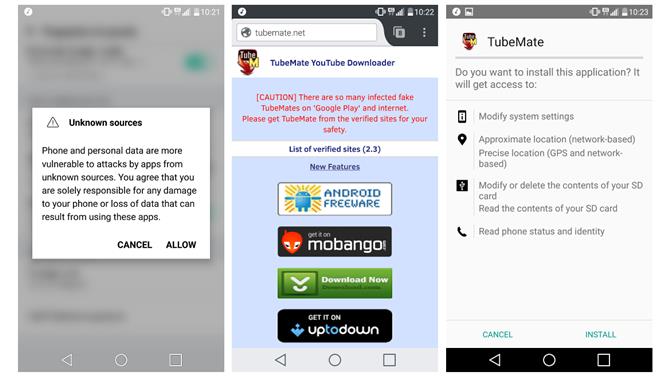
Du kan ikke laste ned TubeMate fra Google Play butikk, så du må hente APK-filen
1. Installer TubeMate
Du kan ikke finne TubeMate i Google Play Store (Google er ikke glad for programmøren til å laste ned YouTube-videoer med), så det første du må gjøre er å gi din Android-enhet lov til å kjøre og installere programmer fra andre steder. Be careful, when you turn this feature on, you must make sure that the apps you install are secure.
Gå inn i «Innstillinger» og ned til «sikkerhetsinnstillinger». Kjør ned i bunden, hvor du finner et sted hvor det står «innhold fra ukendte kilder». Trykk for å slå denne innstillingen til. Nå kan du på din Android-enhet besøke hjemmesiden for TubeMate YouTube Downloader og velg ved å laste ned programmet fra et av de sertifiserte nettstedene.

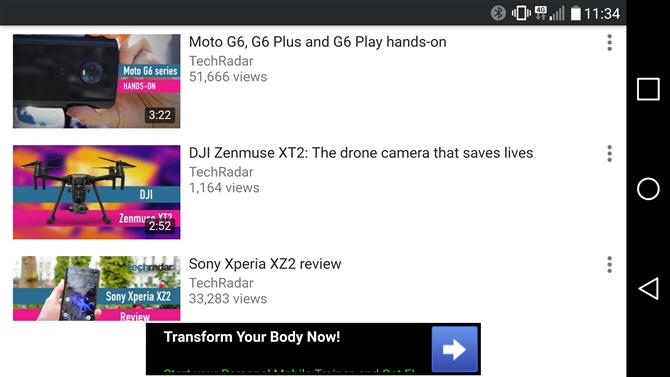
TubeMate ligner den offisielle YouTube-appen. Søk etter videoen du vil ha og start avspilling.
2. Velg en video du vil laste ned
Du får nok en advarsel når du vil laste ned APK-filen. Klikk «OK» for å fortsette. Når TubeMate er lastet ned, kjenner du filer og velger «Installer» og deretter «Åpne». Du blir nå informert om hvilke rettigheter programmet trenger for å kunne kjøre. Hvis du ønsker å fortsette, gir du tilladelse og programmet starter.
TubeMate ligner mye den offisielle YouTube-appen til Android, med en svart bakgrunn. Søk etter en video og begynn å spille. Trykk på den røde «Download» -knappen, som kommer frem i høyre hjørne.

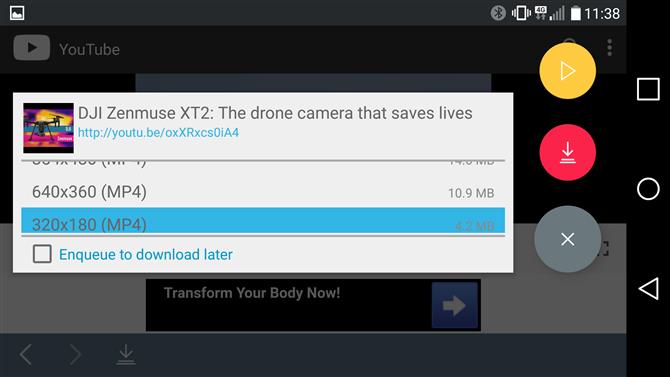
Når du har valgt en video, trykker du på den røde knappen og velger dine innstillinger. Nå er du klar til å starte.
3. Last ned videoen
Sett inn overskriften her
The next thing you see is a list of formats. You video and audio formats as well as different qualities and solutions for both. If you have a high quality device, then choose the best possible quality of beech, but remember that the higher the resolution, the bigger the file will be: if your phone or tablet is not available, it will be filled up quickly with YouTube- videoer.
Når du er tilfreds med dette valget, trykker du på den røde «Download» -knappen igjen. Videoen vil laste ned i bakgrunnen, slik at du kan bruke din telefon som normalt – selv om nedlasting av videoer bruker mye strøm og nok vil sløse batteriet på telefonen raskere.
Du kan også legge til YouTube-videoer til en kø og last ned senere. Det er smart, hvis du er i en 4G-forbindelse og vil vente til du kommer hjem til din Wi-Fi, før du henter lagre ned.
Les videre for å finne ut hvordan du laster ned YouTube-videoer til en iPhone eller Mac.
,
